Cómo deshabilitar o desactivar la recuperación de la línea de tiempo de AI en Windows 11
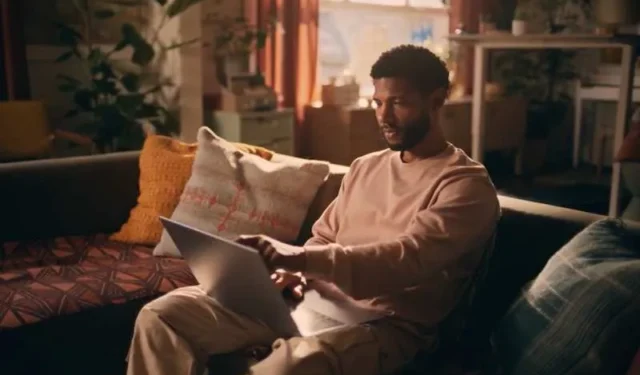
El lanzamiento de las PC Copilot+ por parte de Microsoft ha generado un gran revuelo dada su capacidad y velocidad. Impulsada por nuevos chips de silicio con más de 40 TOPS (billones de operaciones por segundo), la nueva computadora portátil con Windows viene con integración avanzada de IA y una excelente duración de la batería. Microsoft también se jacta de su exclusiva función Recuperar que permite a los usuarios recordar actividades anteriores en su computadora.
Recall ofrece una función de memoria “fotográfica” a través de capturas de pantalla realizadas en pantalla de forma constante. Graba y almacena estas capturas de pantalla en caso de que necesites encontrar algo en tu dispositivo Windows. Desafortunadamente, algunos usuarios están preocupados por su privacidad, especialmente cuando se trata de datos privados como cuentas bancarias y contraseñas.
Si bien Recall simplemente registra y guarda esta información localmente en su PC Copilot Plus, no es razón suficiente para que muchos usuarios no se preocupen por poner en riesgo sus datos. Afortunadamente, Microsoft todavía ofrece la opción de desactivar la función en cualquier momento.
Pasos para desactivar la función Recuperar línea de tiempo AI en una PC Copilot+ con Windows 11
Hay dos formas de desactivar la recuperación desde su computadora Copilot+. Puede hacerlo a través del menú Configuración o Política de grupo
Cómo deshabilitar la función de recuperación en una PC con Windows Copilot+ a través de la política de grupo
- Inicie la opción Buscar en su PC con Windows.
- Busque gpedit o Editor de políticas de grupo.
- Navegue a Configuración de usuario.
- Vaya a Plantillas administrativas.
- Seleccione Componentes de Windows.
- Elija Windows AI.
- Busque Desactivar guardar instantáneas de Windows y haga clic derecho sobre él.
- Haga clic en Editar.
- Haga clic en Activado.
- Haga clic en Aplicar.
- Haga clic en Aceptar.
Desactivar la función de recuperación en una PC con Windows Copilot+ a través de Configuración
- En el menú Configuración, navegue hasta Privacidad y seguridad.
- Seleccione Recuperar e instantáneas.
- Busque Guardar instantáneas y cambie el botón a Desactivado.
- Para pausar la función Recuperar durante todo el día, haga clic en el botón Recuperar en la barra de tareas.
- Haga clic en Pausar hasta mañana.
¡Terminando!
La función Recuperar solo está disponible en Copilot+ PC. Si posee uno, tenga en cuenta que la recuperación está habilitada de forma predeterminada, por lo que debe desactivarla manualmente para salvarse de futuras pesadillas.



Deja una respuesta